怎么安装简用仓库管理软件?仓库管理软件安装教程
时间:2018-03-03 12:04:33 作者:Joe 浏览量:27

许多网友向小编反映不知道怎么下载简用仓库管理软件?下载完成后不知道怎么安装?今天极速小编为大家提供一个安装教程,希望对大家有帮助!首先我们下载简用仓库管理软件(下载地址:http://www.jisuxz.com/down/46269.html),下载完成后点击打开文件夹找到下载的压缩文件。
解压后双击安装文件“简用仓库管理软件CD62.exe”出现安装界面:

点击[开始安装软件]进入简用仓库管理软件的安装向导;

我们进入到简用仓库管理软件安装向导。这个向导将指引你安装简用仓库管理软件。在开始安装前推荐您关闭所有其它的应用程序。这将能够更新相关的系统文件而不需要重启您的电脑。点击[取消 ]将会退出安装向导。点击[下一步]继续安装进程;
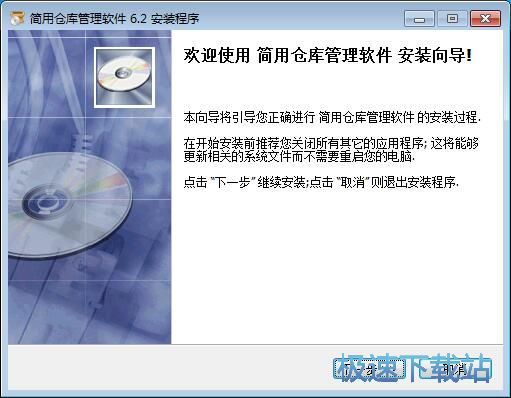
这一步需要我们确定简用仓库管理软件的安装路径,安装程序有默认的安装路径:D:\Program Files\简用仓库管理软件,需要修改路径的朋友可以点击[浏览],选择需要安装的文件夹后,点击[确定]就可以修改安装路径了。点击[下一步]继续安装进程;
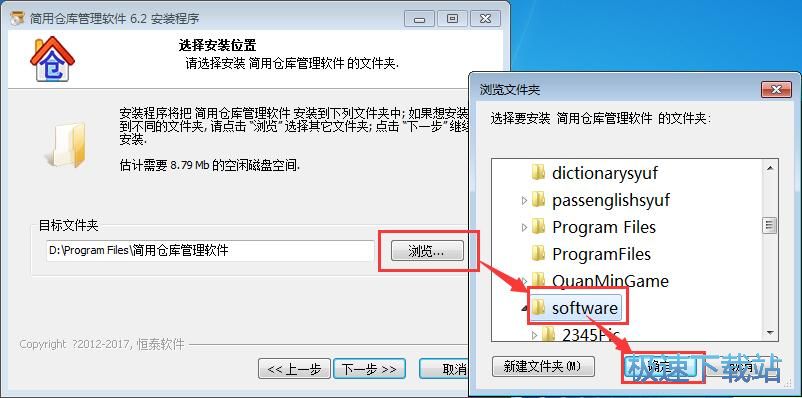
这一步需要我们确认简用仓库管理软件的开始菜单快捷方式存放的文件夹,您也可以输入名称以创建新文件夹,如果不需要创建开始菜单快捷方式,可以勾选不创建快捷方式。这一项建议保留默认选项,无需修改。点击[下一步]继续安装进程;
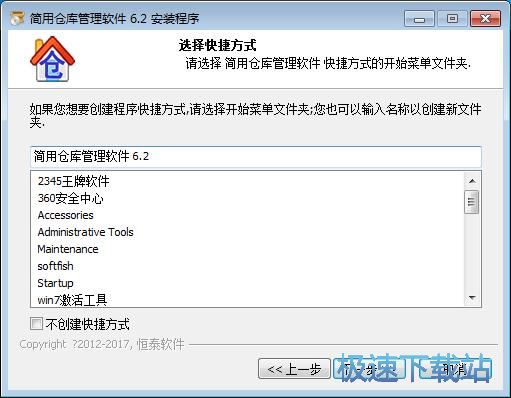
这一步安装向导要我们选择安装简用仓库管理软件期间安装向导要执行的附加任务,分别是创建桌面图标和创建快速启动栏图标,如果不需要执行,将勾选取消即可。点击[下一步]继续安装进程;

这一步是正式安装简用仓库管理软件前的最后一个确认步骤,确认安装路径、开始菜单文件夹和附加任务无误后,就可以点击[安装]将简用仓库管理软件安装到电脑上;
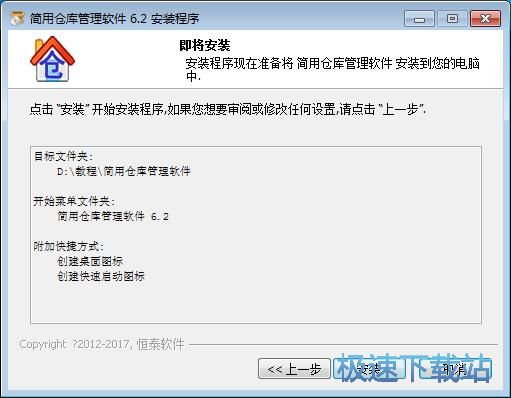
正在安装简用仓库管理软件,安装程序正在将简用仓库管理软件的文件安装到指定文件夹中;
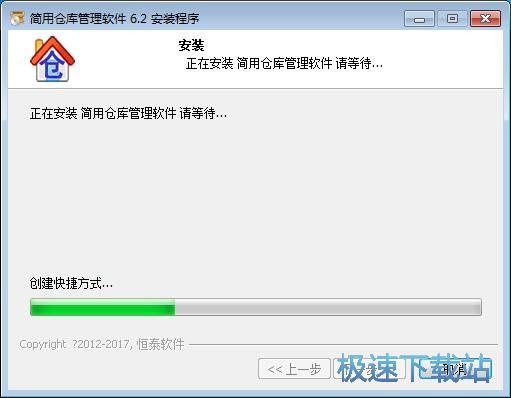
安装完成,安装程序已经成功在您的电脑上安装了简用仓库管理软件。这时安装向导会提示安装完成。这里有两个勾选项,分别是启用简用仓库管理软件和查看软件自述文件,按照自己的使用情况勾选即可。点击[完成]退出安装向导
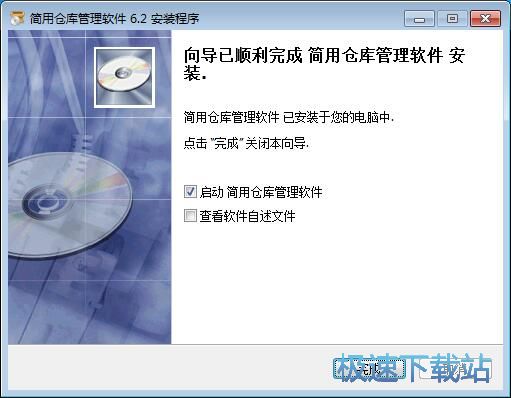
简用仓库管理软件的安装教程就讲解到这里,希望对你们有帮助,感谢你对极速下载站的支持!
简用仓库管理软件 7.5 共享版
- 软件性质:国产软件
- 授权方式:共享版
- 软件语言:简体中文
- 软件大小:7407 KB
- 下载次数:1085 次
- 更新时间:2019/4/3 0:03:04
- 运行平台:WinXP,Win7,...
- 软件描述:简用仓库管理软件可以记录货品信息是基础数据,入库出库单据,货品入出库记录报表,并... [立即下载]
相关资讯
相关软件
- 怎么将网易云音乐缓存转换为MP3文件?
- 比特精灵下载BT种子BT电影教程
- 土豆聊天软件Potato Chat中文设置教程
- 怎么注册Potato Chat?土豆聊天注册账号教程...
- 浮云音频降噪软件对MP3降噪处理教程
- 英雄联盟官方助手登陆失败问题解决方法
- 蜜蜂剪辑添加视频特效教程
- 比特彗星下载BT种子电影教程
- 好图看看安装与卸载
- 豪迪QQ群发器发送好友使用方法介绍
- 生意专家教你如何做好短信营销
- 怎么使用有道云笔记APP收藏网页链接?
- 怎么在有道云笔记APP中添加文字笔记
- 怎么移除手机QQ导航栏中的QQ看点按钮?
- 怎么对PDF文档添加文字水印和图片水印?
- 批量向视频添加文字水印和图片水印教程
- APE Player播放APE音乐和转换格式教程
- 360桌面助手整理桌面图标及添加待办事项教程...
- Clavier Plus设置微信电脑版快捷键教程
- 易达精细进销存新增销售记录和商品信息教程...





